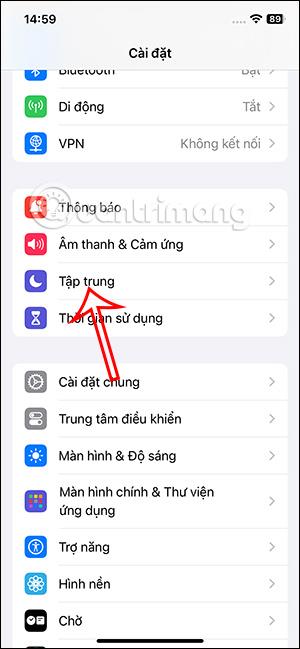Η Apple Music χρησιμοποιεί το ιστορικό ακρόασης για να προτείνει τραγούδια με βάση τις προτιμήσεις ακρόασης. Εάν θέλετε να διαγράψετε το προηγούμενο ιστορικό ακρόασης μουσικής για να ανανεώσετε τις προτάσεις τραγουδιών στο Apple Music, μπορείτε να χρησιμοποιήσετε τη λειτουργία εστίασης για να απενεργοποιήσετε γρήγορα το ιστορικό ακρόασης της Apple Music. Το παρακάτω άρθρο θα σας καθοδηγήσει να απενεργοποιήσετε το ιστορικό ακρόασης μουσικής Apple Music.
Απενεργοποιήστε το ιστορικό ακρόασης της Apple Music μέσω της λειτουργίας εστίασης
Βήμα 1:
Στη διεπαφή στο iPhone, κάντε κλικ στις Ρυθμίσεις και, στη συνέχεια, επιλέξτε Εστίαση για προσαρμογή. Μεταβείτε στη νέα διεπαφή, κάντε κλικ στο εικονίδιο συν στην επάνω δεξιά γωνία της διεπαφής.


Βήμα 2:
Σε αυτή τη διεπαφή, οι χρήστες κάνουν κλικ στο Προσαρμογή για να επεξεργαστούν τη λειτουργία εστίασης. Σε αυτή τη νέα διεπαφή επεξεργασίας εστιασμένης λειτουργίας. Πρώτα, εισαγάγετε ένα όνομα για τη λειτουργία εστίασης και, στη συνέχεια, επιλέξτε ένα εικονίδιο για τη λειτουργία και το χρώμα .
Κάντε κλικ στο Επόμενο παρακάτω για να μεταβείτε στην επόμενη διεπαφή.



Βήμα 3:
Στη διεπαφή, όπως φαίνεται, οι χρήστες κάνουν κλικ στην Προσαρμογή λειτουργίας εστίασης . Στη διεπαφή, όπως φαίνεται, κάντε κλικ στην επιλογή Προσθήκη φίλτρου παρακάτω.

Βήμα 4:
Τώρα κάντε κλικ στην εφαρμογή Μουσική για προσαρμογή. Θα χρειαστεί να απενεργοποιήσετε το ιστορικό ακρόασης μουσικής στο Apple Music, σύροντας το λευκό κυκλικό κουμπί προς τα αριστερά στη θέση Χρήση ιστορικού ακρόασης για να το απενεργοποιήσετε.



Βήμα 5:
Τώρα κάθε φορά που ακούτε μουσική για να απενεργοποιείτε το ιστορικό ακρόασης μουσικής, χρειάζεται απλώς να κάνετε κλικ στη λειτουργία Apple Music που έχετε επιλέξει. Στη συνέχεια, πρέπει να ενεργοποιήσουμε αυτήν τη λειτουργία Apple Music για να μην αποθηκεύεται το ιστορικό ακρόασης μουσικής.



Απενεργοποιήστε εντελώς το ιστορικό ακρόασης της Apple Music
Μπορείτε να αποκτήσετε πρόσβαση στην εφαρμογή Μουσική στο τηλέφωνό σας και στη συνέχεια να απενεργοποιήσετε τη λειτουργία Χρήση ιστορικού ακρόασης .